XML 웹 서비스 그래픽 코드 예제에 대한 자세한 소개
처음으로 알아보는 XML 웹 서비스 빠르게 시작하고 싶은 분들은 생성 및 호출 방법을 빠르게 이해하고 싶을 수도 있습니다. 이 기사에서는 간단한 예를 사용하여 Visual Studio 2008을 사용하여 웹 서비스를 생성하는 방법과 이를 호출하는 방법을 설명합니다. 예제의 웹 서비스는 클라이언트 프로그램의 요청에 따라 이미지를 반환합니다.
1. 생성웹 서비스프로젝트
VS2008을 열고 열린 새 프로젝트 대화 상자에서 파일/새 프로젝트 메뉴 항목을 선택합니다. , Visual C# -> 웹 -> ASP.NET 웹 서비스 애플리케이션을 선택한 다음 프로젝트 이름 (이름)과 저장 위치 (위치) 및 솔루션 이름 (솔루션 이름)을 입력한 후 "확인"을 클릭하여 프로젝트를 생성합니다. 이 예에서는 AnnotationWebService를 프로젝트 및 솔루션 이름으로 사용합니다(그림 1 참조).
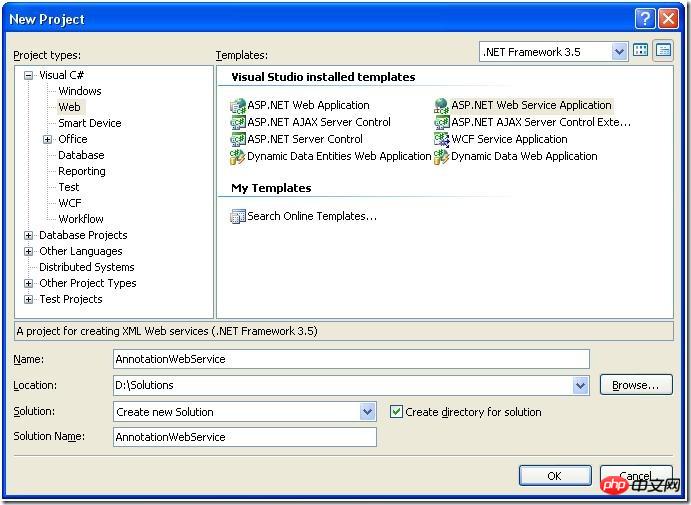
사진 1: 새 프로젝트대화
2. 웹 서비스 추가
VS2008의 솔루션 탐색기에서 를 클릭합니다. AnnotationWebService 항목에서 Project/Add new item 메뉴 항목을 선택하고, 열린 새 항목 추가 대화 상자에서 웹/웹 서비스를 차례로 선택합니다. , 웹 서비스 (이름)의 이름을 입력하고 "추가"를 클릭하여 웹 서비스를 추가합니다. 이 예에서는 Web Service의 이름으로 ImageService를 사용합니다(그림 2 참조).
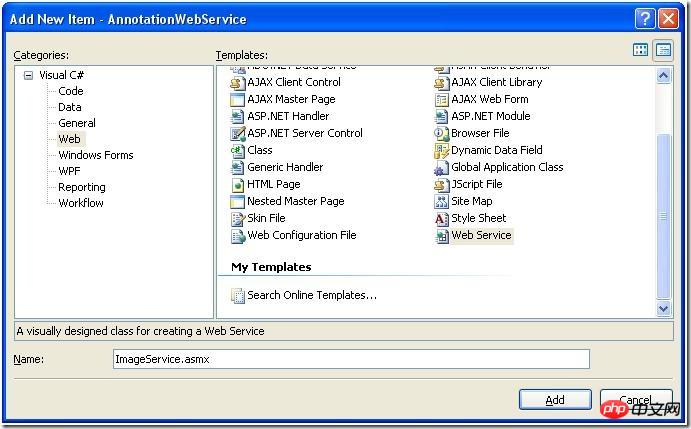
사진 2:새 항목 추가대화상자
이후 솔루션 탐색기에 해당 프로젝트 디렉터리가 표시됩니다(그림 3 참조). (참고: 프로젝트 생성 시 시스템은 기본적으로 Service1이라는 이름의 웹 서비스를 추가합니다. 마우스 오른쪽 버튼 클릭에서 삭제 항목을 클릭할 수 있습니다. 메뉴에서 삭제하세요.
사진
3
: 솔루션 탐색기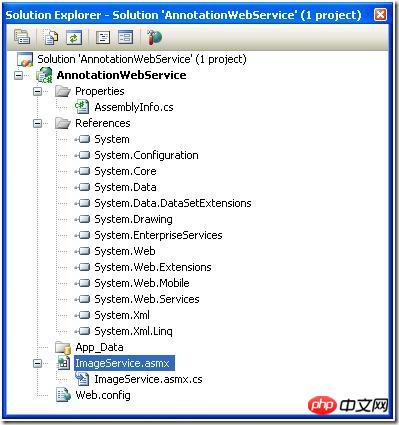
3.
인코딩 웹 서비스
ImageService.asmx를 마우스 오른쪽 버튼으로 클릭하고 마크업 보기를 선택하여 이 파일을 열면 다음 줄을 볼 수 있습니다. ImageService의 코드가 <🎜에 있음을 나타냅니다. >ImageService.asmx.cs 파일. ImageService.asmx를 마우스 오른쪽 버튼으로 클릭하고 코드 보기를 선택한 다음 ImageService.asmx.cs 파일을 열고 서비스 코드를 추가합니다. 주어진 파일 이름을 기반으로 이미지를 읽고 이를 클라이언트에 반환하는 GetImage 메서드를 작성합니다(아래 코드 참조). 아아앙 4. >가상 디렉터리 추가(Virtual Directory) IIS 콘솔 프로그램을 열고 기본 웹 사이트를 마우스 오른쪽 버튼으로 클릭한 다음 새/가상 디렉터리 추가를 선택합니다. 메뉴 항목에서 열린 가상 디렉터리 캡션 마법사 대화 상자에 가상 디렉터리 별칭 (별칭)을 입력합니다. 이 예에서는 AnnotationWebService를 입력하고 "<를 클릭합니다. 🎜>다음 "을 클릭한 후 ImageService.asmx가 있는 디렉터리를 선택하고 "마침"이 나올 때까지 "다음"을 클릭합니다. (참고: 위 설명은 XP SP3 환경 기준입니다.) 5. 웹 서비스용 프록시 만들기 VS2008에서 Windows 애플리케이션 솔루션 (.sln)을 엽니다. 이 예에서는 솔루션을 엽니다. AnnotationApp이라고 합니다.웹 서비스를 호출하려는 프로젝트를 마우스 오른쪽 버튼으로 클릭하고(예를 들어 이 예에서는 DataLib 사용을 선택함) 웹 참조 추가를 선택합니다. 메뉴 항목(추가된 적이 없는 경우 웹 참조를 통과한 후 웹 참조 추가 메뉴 항목이 표시되지 않을 수 있습니다. 먼저 서비스 참조 추가<🎜를 선택할 수 있습니다. > 메뉴 항목을 클릭한 후 팝업 추가 서비스 참조 대화 상자에서 "고급"을 클릭한 후 팝업 메뉴에서 "웹 참조 추가"를 클릭합니다. 팝업 서비스 참조 설정 대화 상자) 팝업으로 나타나는 웹 참조 추가 대화 상자에 웹 서비스의 URL을 입력합니다. 이 예에서는 http://localhost/AnnotationWebService/ImageService.asmx "이동"을 클릭하면 아래 웹페이지에 ImageService가 에 표시됩니다. 웹 참조 이름편집 상자에 Web에서 참조하는 이름을 입력합니다. ImageService라는 이름을 다시 사용하지 않으려면 여기에 ImageWebService를 입력합니다. 그림4)을 참조한 다음 "참조 추가"를 클릭하여 웹 참조를 추가하세요. 사진 4: 웹 참조 추가대화상자 이렇게 하면 솔루션 탐색기에 웹 참조가 추가됩니다(그림 5 참조). 그림 5: 웹 참조 추가 추가된 참고자료는 이미지입니다 ImageService와 동일한 이름의 클래스를 포함하는 Service의 프록시 코드는 System.Web.Services.Protocols.SoapHttpClientProtocol에서 파생됩니다. 이러한 방식으로 클라이언트 코드는 자체 Assembly에서 메서드를 호출하는 것처럼 ImageService의 GetImage 메서드를 호출할 수 있습니다. 6. 客户程序调用Web Service 在客户程序中需要调取图像的地方增加如下代码(注:代码中的Image类不是.Net Framework类库中的Image类,是客户程序中的一个类): 然后,可以将图像显示出来。 7.运行客户程序来测试Web Service调用 编译运行客户程序,Web Service被成功调用并返回所调用的图像(见图6)。 그림 6: 실행 결과
위 내용은 XML 웹 서비스 그래픽 코드 예제에 대한 자세한 소개의 상세 내용입니다. 자세한 내용은 PHP 중국어 웹사이트의 기타 관련 기사를 참조하세요!<%@ WebService Language="C#" CodeBehind="ImageService.asmx.cs" Class="AnnotationWebService.ImageService" %>
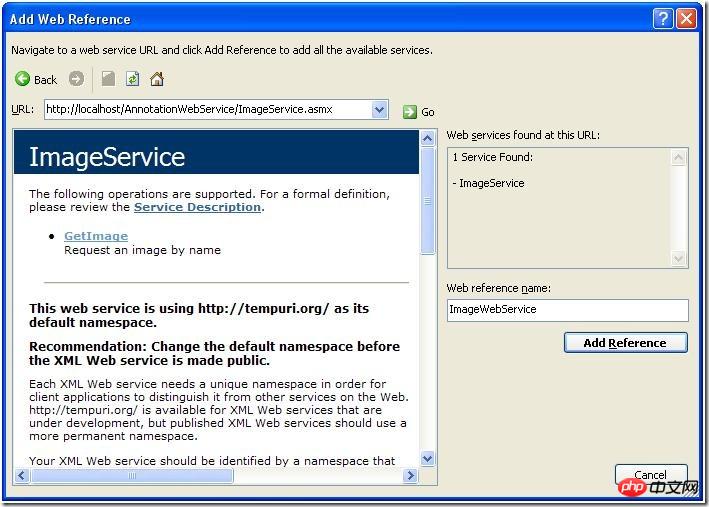
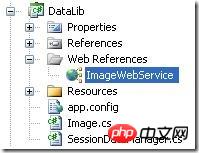
ImageService imageService = new ImageService();
Bitmap bitmap;
try
{
byte[] image = imageService.GetImage("half-bred panthers.jpg");
MemoryStream memoryStream = new MemoryStream(image);
bitmap = new Bitmap(memoryStream);
_image = new Image(_viewportTransformer, bitmap);
}
catch (WebException e)
{
// Exception handling
}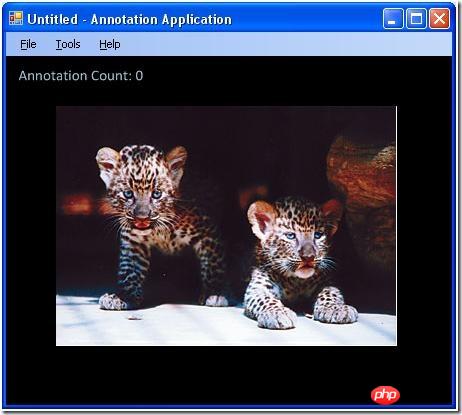

핫 AI 도구

Undresser.AI Undress
사실적인 누드 사진을 만들기 위한 AI 기반 앱

AI Clothes Remover
사진에서 옷을 제거하는 온라인 AI 도구입니다.

Undress AI Tool
무료로 이미지를 벗다

Clothoff.io
AI 옷 제거제

AI Hentai Generator
AI Hentai를 무료로 생성하십시오.

인기 기사

뜨거운 도구

메모장++7.3.1
사용하기 쉬운 무료 코드 편집기

SublimeText3 중국어 버전
중국어 버전, 사용하기 매우 쉽습니다.

스튜디오 13.0.1 보내기
강력한 PHP 통합 개발 환경

드림위버 CS6
시각적 웹 개발 도구

SublimeText3 Mac 버전
신 수준의 코드 편집 소프트웨어(SublimeText3)

뜨거운 주제
 7518
7518
 15
15
 1378
1378
 52
52
 80
80
 11
11
 53
53
 19
19
 21
21
 67
67
 PowerPoint를 사용하여 XML 파일을 열 수 있나요?
Feb 19, 2024 pm 09:06 PM
PowerPoint를 사용하여 XML 파일을 열 수 있나요?
Feb 19, 2024 pm 09:06 PM
XML 파일을 PPT로 열 수 있나요? XML, Extensible Markup Language(Extensible Markup Language)는 데이터 교환 및 데이터 저장에 널리 사용되는 범용 마크업 언어입니다. HTML에 비해 XML은 더 유연하고 자체 태그와 데이터 구조를 정의할 수 있으므로 데이터 저장과 교환이 더 편리하고 통합됩니다. PPT 또는 PowerPoint는 프레젠테이션 작성을 위해 Microsoft에서 개발한 소프트웨어입니다. 이는 포괄적인 방법을 제공합니다.
 Python을 사용하여 XML 데이터 병합 및 중복 제거
Aug 07, 2023 am 11:33 AM
Python을 사용하여 XML 데이터 병합 및 중복 제거
Aug 07, 2023 am 11:33 AM
Python을 사용하여 XML 데이터 병합 및 중복 제거 XML(eXtensibleMarkupLanguage)은 데이터를 저장하고 전송하는 데 사용되는 마크업 언어입니다. XML 데이터를 처리할 때 여러 XML 파일을 하나로 병합하거나 중복된 데이터를 제거해야 하는 경우가 있습니다. 이 기사에서는 Python을 사용하여 XML 데이터 병합 및 중복 제거를 구현하는 방법을 소개하고 해당 코드 예제를 제공합니다. 1. XML 데이터 병합 XML 파일이 여러 개인 경우 이를 병합해야 합니다.
 Python을 사용하여 XML 데이터 필터링 및 정렬
Aug 07, 2023 pm 04:17 PM
Python을 사용하여 XML 데이터 필터링 및 정렬
Aug 07, 2023 pm 04:17 PM
Python을 사용하여 XML 데이터 필터링 및 정렬 구현 소개: XML은 데이터를 태그 및 속성 형식으로 저장하는 일반적으로 사용되는 데이터 교환 형식입니다. XML 데이터를 처리할 때 데이터를 필터링하고 정렬해야 하는 경우가 많습니다. Python은 XML 데이터를 처리하는 데 유용한 많은 도구와 라이브러리를 제공합니다. 이 기사에서는 Python을 사용하여 XML 데이터를 필터링하고 정렬하는 방법을 소개합니다. XML 파일 읽기 시작하기 전에 XML 파일을 읽어야 합니다. Python에는 많은 XML 처리 라이브러리가 있습니다.
 Python에서 XML 데이터를 CSV 형식으로 변환
Aug 11, 2023 pm 07:41 PM
Python에서 XML 데이터를 CSV 형식으로 변환
Aug 11, 2023 pm 07:41 PM
Python의 XML 데이터를 CSV 형식으로 변환 XML(ExtensibleMarkupLanguage)은 데이터 저장 및 전송에 일반적으로 사용되는 확장 가능한 마크업 언어입니다. CSV(CommaSeparatedValues)는 데이터 가져오기 및 내보내기에 일반적으로 사용되는 쉼표로 구분된 텍스트 파일 형식입니다. 데이터를 처리할 때, 간편한 분석과 처리를 위해 XML 데이터를 CSV 형식으로 변환해야 하는 경우가 있습니다. 파이썬은 강력하다
 PHP를 사용하여 XML 데이터를 데이터베이스로 가져오기
Aug 07, 2023 am 09:58 AM
PHP를 사용하여 XML 데이터를 데이터베이스로 가져오기
Aug 07, 2023 am 09:58 AM
PHP를 사용하여 데이터베이스로 XML 데이터 가져오기 소개: 개발 중에 추가 처리 및 분석을 위해 외부 데이터를 데이터베이스로 가져와야 하는 경우가 많습니다. 일반적으로 사용되는 데이터 교환 형식인 XML은 구조화된 데이터를 저장하고 전송하는 데 자주 사용됩니다. 이 기사에서는 PHP를 사용하여 XML 데이터를 데이터베이스로 가져오는 방법을 소개합니다. 1단계: XML 파일 구문 분석 먼저 XML 파일을 구문 분석하고 필요한 데이터를 추출해야 합니다. PHP는 XML을 구문 분석하는 여러 가지 방법을 제공하며 그 중 가장 일반적으로 사용되는 방법은 Simple을 사용하는 것입니다.
 Python은 XML과 JSON 간의 변환을 구현합니다.
Aug 07, 2023 pm 07:10 PM
Python은 XML과 JSON 간의 변환을 구현합니다.
Aug 07, 2023 pm 07:10 PM
Python은 XML과 JSON 간의 변환을 구현합니다. 소개: 일상적인 개발 프로세스에서 우리는 종종 서로 다른 형식 간에 데이터를 변환해야 합니다. XML과 JSON은 일반적인 데이터 교환 형식입니다. Python에서는 다양한 라이브러리를 사용하여 XML과 JSON을 변환할 수 있습니다. 이 문서에서는 코드 예제와 함께 일반적으로 사용되는 몇 가지 방법을 소개합니다. 1. Python에서 XML을 JSON으로 변환하려면 xml.etree.ElementTree 모듈을 사용할 수 있습니다.
 Python을 사용하여 XML의 오류 및 예외 처리
Aug 08, 2023 pm 12:25 PM
Python을 사용하여 XML의 오류 및 예외 처리
Aug 08, 2023 pm 12:25 PM
Python을 사용하여 XML에서 오류 및 예외 처리하기 XML은 구조화된 데이터를 저장하고 표현하는 데 일반적으로 사용되는 데이터 형식입니다. Python을 사용하여 XML을 처리할 때 때때로 오류와 예외가 발생할 수 있습니다. 이 기사에서는 Python을 사용하여 XML의 오류 및 예외를 처리하는 방법을 소개하고 참조용 샘플 코드를 제공합니다. XML 구문 분석 오류를 잡기 위해 try-Exception 문을 사용하십시오. Python을 사용하여 XML을 구문 분석할 때 가끔 오류가 발생할 수 있습니다.
 Python은 XML의 특수 문자와 이스케이프 시퀀스를 구문 분석합니다.
Aug 08, 2023 pm 12:46 PM
Python은 XML의 특수 문자와 이스케이프 시퀀스를 구문 분석합니다.
Aug 08, 2023 pm 12:46 PM
Python은 XML의 특수 문자와 이스케이프 시퀀스를 구문 분석합니다. XML(eXtensibleMarkupLanguage)은 서로 다른 시스템 간에 데이터를 전송하고 저장하는 데 일반적으로 사용되는 데이터 교환 형식입니다. XML 파일을 처리할 때 특수 문자와 이스케이프 시퀀스가 포함되어 구문 분석 오류가 발생하거나 데이터가 잘못 해석될 수 있는 상황이 자주 발생합니다. 따라서 Python을 사용하여 XML 파일을 구문 분석할 때 이러한 특수 문자와 이스케이프 시퀀스를 처리하는 방법을 이해해야 합니다. 1. 특수문자 및




